ثانيا شرح عمل اسطوانة ببرنامج UILTRAISO


كدا انتهى و تم حرق الاسطوانه يا بطل مبروك عليك
طيب نيجى بقا للشغل الاكبر و هوا فورمات الهارد و اعاده تقسيمه بارتيشنات تانى
اتبعونا بعتايه و انتباه شديد
اولا نضع السيدي Windows XP في محرك الاقراص عند بدآ التشغيل وسوف يظهر لنا بهذا الشكل
فتظهر هذه الشاشه نضغط على انتر ENTER

سوف تظهر شاشة تطالب بالموافقة على شروط الاستخدام وفي حال الموافقة اضغط اعلى F8 للموافقه

سوف تظهر الاقسام الموجودة لديك ونوع التقسيم في هذا الدرس سوف نشرح طريقة حذف الاقسام

واعادة تقسيم الهارديسك من جديد لذلك نضغط من زر الكيبورد الحرف D
يخبرك بانك سوف تقوم بحذف القسم C وللمتابعة اضغط من زر الكيبورد الحرف L لاتمام عملية الحذف

تعود بنا الشاشة الى هنا ويتضح في الصورة ان القسم C غير موجود

نتبع نفس الخطوات مع القسم المتبقي وهو D ومن زر الكيبورد اضغط الحرف D

نفس الخطوة السابقة في القسم الاول للحذف نختار L

للموافقةاصبح القرص الان فارغ تمامآ وكأنه جديد بمساحة كاملة
وسوف نقوم الان بتقسيمه هذه المرة الى ثلاث اقسام
E&D&C لذلك بضغط الزر C لعمل اختيار قسم
هنا يبين المساحة المتوفرة للهارديسك وسوف نختار جزء من هذه المساحة وليكن 30 جيجا بايت

نقوم بتغيير حجم الجزء الخاص بالسي ( C ) الى 30 جيجا بايت ثم ENTER

انترالان تم انشاء قسم C وهناك مساحة متبقية من القرص الصلب 50 جيجا بايت ننتقل اليها ثم ENTER
انترسوف نختار جزء من هذه المساحة للقسم D والجزء المتبقي من المساحة للقسم E
لذلك سوف نختار 30 جيجا بايت للقسم D ونترك المساحة المتبقية للقسم E ثم ENTER
اصبح الان لدينا قسم D & C وبقي من المساحة الاجمالية

للقرص الصلب 20 جيجا بايت ننتقل اليها ثم نضغط من زر الكيبورد الحرف C مرة

اخرىتظهر لنا المساحة المتبقية من القرص الصلب وهي 20 جيجا بايت وبالامكان تقسيمها ايضآ لكن في هذا

الدرس سوف نقسم الهارديسك الى ثلاث اقسام فقط لذلك نضغط من زر الكيبورد ENTER انتركما هواا
انتر كما هو واضح باصورة الان اصبح لدينا ثلاث اقسام E&D&C

لكن يبقي لنا عمل فورمات واختيار نوع نظام الملفات الذي نريد NTFS او FAT32
سنقوم باختيار النظام FAT32 ولبداية عمل فورمات واختيار نظام له نضغط ENTER انتر على القسم E
هناك اربعة اختيارات اثنان سريعة الاداء (Quick) واثنان طبيعية وهنا سوف نختار عمل فورمات لنظام FAT32 سريع ثم ENTER
تظهر لنا شاشة بداية عمل فورمات للقسم E

تعود بنا الشاشة الى التقسيمات السابقة ويظهر هنا ان القسم E تم عمل فورمات له
ونظامه FAT32 اما بقية الاقسام غير جاهزة وتحتاج الى تطبيق نفس العملية

لذلك ننتقل الى القسم D ونقوم بنفس الخطوة التي قمنا بها للقسم E ونضغط ENTER

انتـــــر نفـــس الخطــــوة
طلب الخطوه السابقه لتأكيد لعملية الفورمات ENTER للموافقة
تبدأ عملية فورمات القسم D
تعود بنا الشاشة الى اقسام الهارديسك وكما هو واضح اصبح القسم E&D مهيأ ولم يتبقى لنا الى القسم C

لذلك نتبع نفس الخطوات السابقة وننتقل الى القسم C ثم من زر الكيبورد ENTER

نفس الخطوات السابقة ثم ENTER

ثـــــم ENTER
بداية عملية الفورمات للقسم C
الشكل النهائي للتقسيمات حيث اصبح لدينا الان ثلاث تقسيمات بدل اثنتين

وبنظام مختلف عن السابق مع عمل فورمات لجميع الاقسام ولم يتبقى شىء
مبروك تم تقسيم و فورمات هارد بنجاح




 العمل/الترفيه
العمل/الترفيه